So beheben Sie Probleme mit der Windows-Suche
Das neueste Windows 10-Update scheint das Suchfeld unter Windows 10 beschädigt zu haben. Viele Windows 10-Benutzer hatten das Problem letzte Woche, aber Microsoft gibt an, das Problem behoben zu haben. Brad Sams von Thurrott.com äußerte jedoch sein Problem damit, dass die Windows-Suche reagiert.
Während viele Antworten auf Sams ‘Tweet das Herunterladen und Ausführen eines Windows-Suchskripts über PowerShell vorschlagen, gibt es andere Optionen, um Windows Search unter Windows 10 wieder zum Laufen zu bringen.
Persönlich bin ich auf das Windows-Suchfeld gestoßen, das nicht nur ein paar Mal angezeigt wird. Daher ist es für mich nicht so irritierend wie für andere Windows 10-Benutzer. Werfen wir einen Blick auf die für die Windows-Suche verfügbaren Korrekturen.
Führen Sie die Windows Search-Problembehandlung aus
1 Gehen Sie zu Windows-Einstellungen und wählen Sie Update & Sicherheit
2 Gehen Sie zu Fehlerbehebung> Suchen und Indizieren und wählen Sie Fehlerbehebung ausführen 
3 Befolgen Sie die Anweisungen zur Fehlerbehebung, um das Problem mit der Windows-Suche am besten anzuzeigen 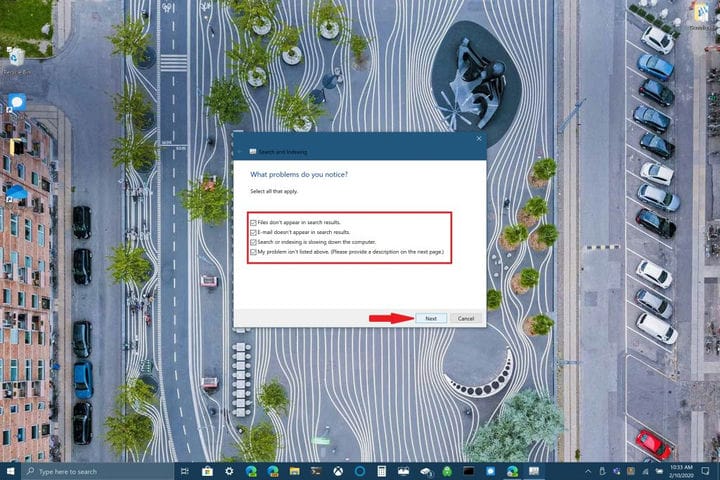
Alternativ können Sie die Eingabeaufforderung auch über die Eingabeaufforderung ausführen. Halten Sie die Windows-Logo-Taste + R gedrückt , um eine Eingabeaufforderung zu öffnen. Schneiden Sie die folgende Zeile aus und fügen Sie sie in Ihre Eingabeaufforderung ein:
msdt.exe -ep WindowsHelp-ID SearchDiagnostic
Wählen Sie hier alle Probleme aus, die für Ihr Windows 10-Gerät gelten. Die Windows-Fehlerbehebung versucht, auftretende Probleme automatisch zu erkennen und zu beheben.
Starten Sie die Windows-Suche oder Ihr Windows 10-Gerät neu
Eine weitere Option zum Beheben der Windows-Suche besteht darin, den SearchUI-Prozess im Task-Manager zu beenden, um die Windows-Suche in Windows 10 neu zu starten. Führen Sie die folgenden Schritte aus:
1 Halten Sie gleichzeitig Strg + Alt + Entf gedrückt und wählen Sie dann Task-Manager.
2 Wählen Sie im Task-Manager- Fenster Details wie angegeben und wählen Sie SearchUI.exe. 3 Klicken Sie mit der rechten Maustaste auf SearchUI.exe und wählen Sie Task beenden. Windows 10 fordert Sie erneut auf, SearchUI.exe zu beenden. Bestätigen Sie dies, indem Sie Prozess beenden wählen .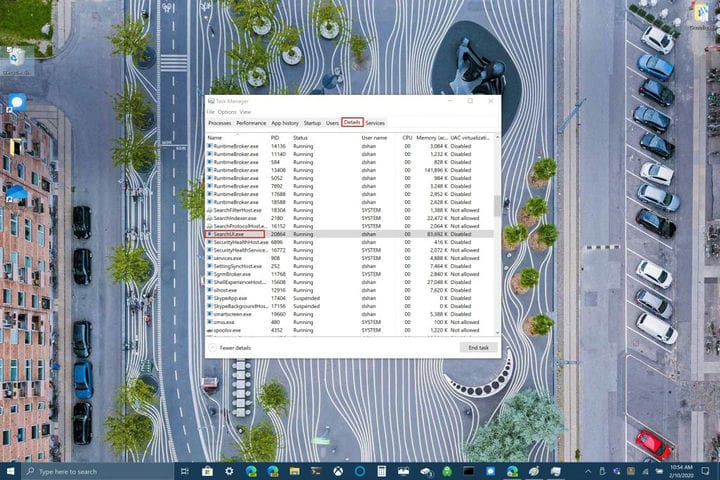
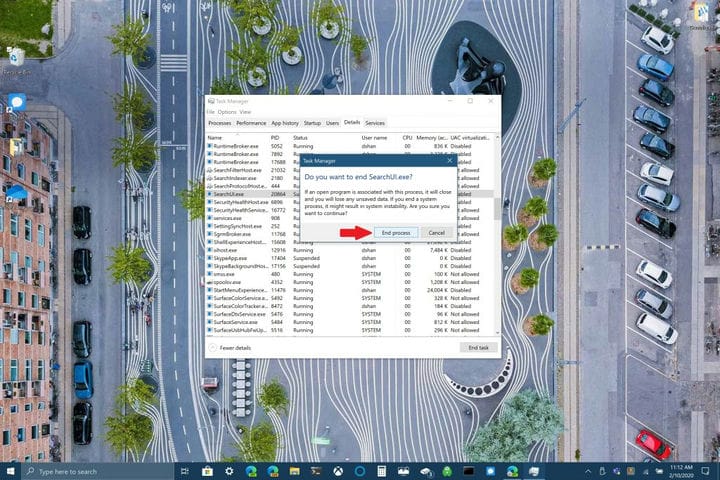
Die Windows-Suche wird automatisch neu gestartet, wenn Sie das nächste Mal in Windows 10 nach etwas suchen. Wenn dies nicht zur Behebung der Windows-Suche beiträgt, müssen Sie möglicherweise Ihr Windows 10-Gerät neu starten. Manchmal kann ein Neustart Ihres Windows 10-Geräts dazu beitragen, die Installation anstehender Windows 10-Updates abzuschließen, oder Ihr Gerät muss möglicherweise nur schnell neu gestartet werden.
Suchen Sie nach Windows 10-Updates
Schließlich können Sie überprüfen, ob Ihr Gerät über die neuesten Windows 10-Updates verfügt. Wenn Sie gerade auf dieses Handbuch gestoßen sind, hat Microsoft möglicherweise in einem kürzlich veröffentlichten Update einen Fix für die Windows-Suche veröffentlicht. Oft handelt es sich um ein Update, das dazu führen kann, dass einige Windows 10-Funktionen nicht mehr funktionieren oder nicht konsistent funktionieren. Abhängig von Ihrem Windows 10-PC-Setup kann die Suche nach Updates das Einzige sein, was Sie davon abhält, ein Problem zu beheben, das Sie möglicherweise verrückt macht.
Haben Sie Probleme mit der Windows-Suche? Haben Sie einen Fix, der hier nicht erwähnt wird? Lass es uns in den Kommentaren wissen.
